För att förhindra oavsiktlig radering eller manipulering av komplexa eller känsliga data, låter Excel dig låsa vissa kolumner medan du arbetar. Låsning av kolumner hjälper till att förhindra fel samtidigt som dataintegriteten bibehålls. Om ditt arbete eller uppdrag kräver användning av Excel, är detta en funktion som du kommer att hitta ganska praktisk. Läs vidare för information om hur du låser en kolumn i Excel.

Låsa Excel-kolumner med cellformateringsmetod
Alla Excel-kolumner är vanligtvis låsta som standard, men låsningsegenskapen är bara aktiverad när kalkylbladet är skyddat. Om en specifik kolumn ska låsas ska alla celler i kalkylbladet låsas upp först. Först då kan du välja en kolumn och låsa den individuellt.
- Markera alla celler i ditt Excel-kalkylblad med genvägen Ctrl-A.
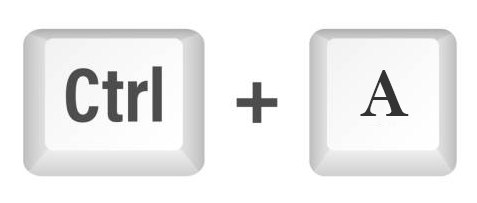
• Ett annat alternativ är att trycka på triangeln längst upp till vänster på arket.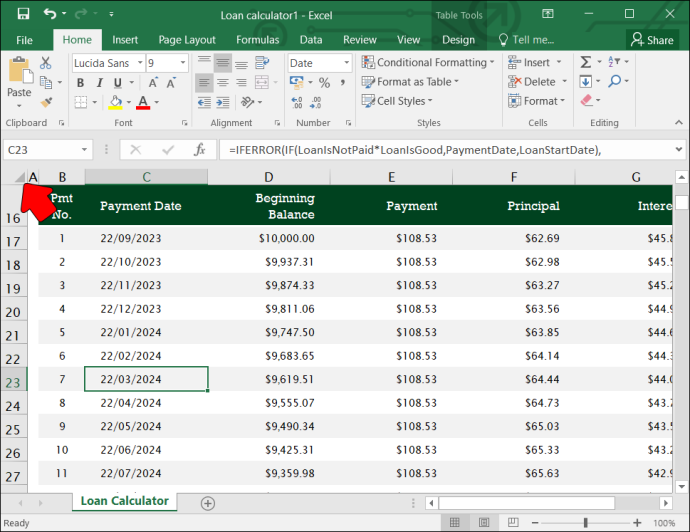
- Högerklicka på cellerna och välj 'Formatera celler' från menyn, klicka sedan på 'Skydd'.
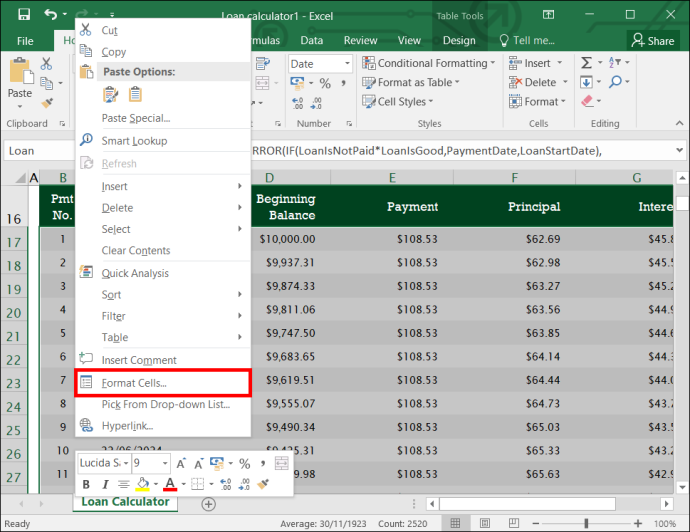
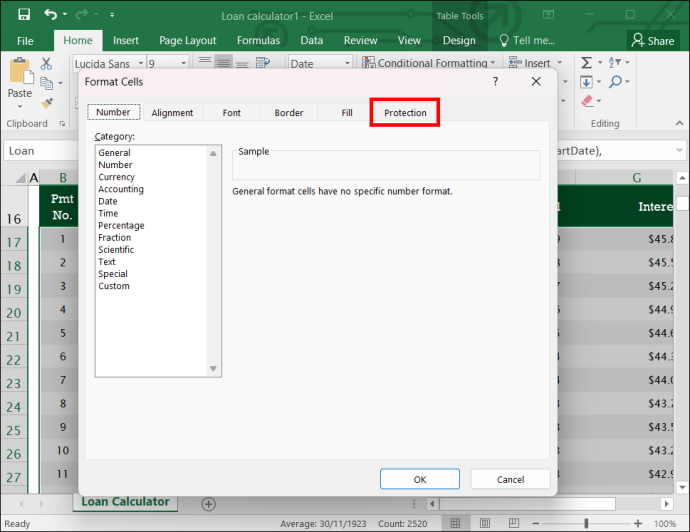
• Du kan också välja alternativet 'Hem' och välja 'Format' från menyn. Välj 'Formatera celler' härifrån. Klicka sedan på 'Skydd'.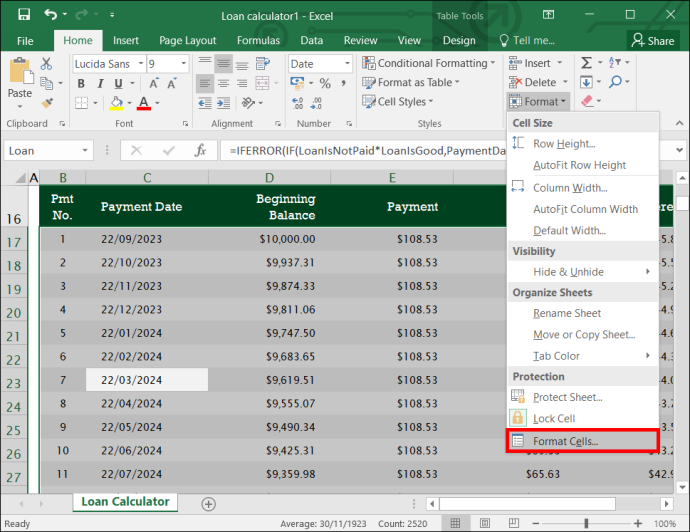
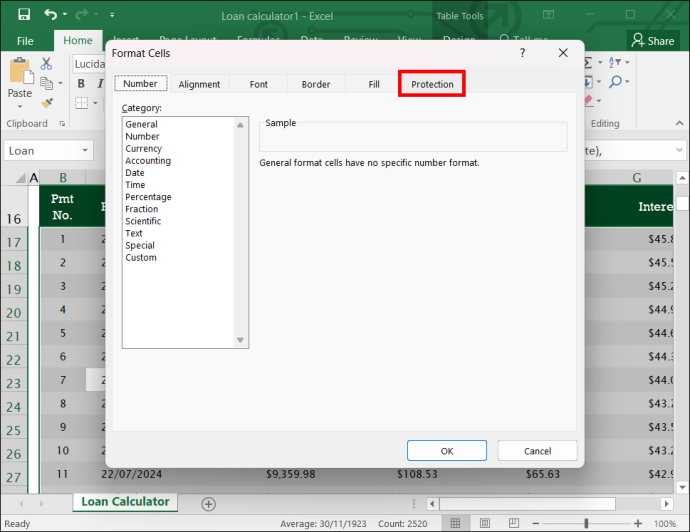
- Under menyn Skydd avmarkerar du rutan 'Låst'.
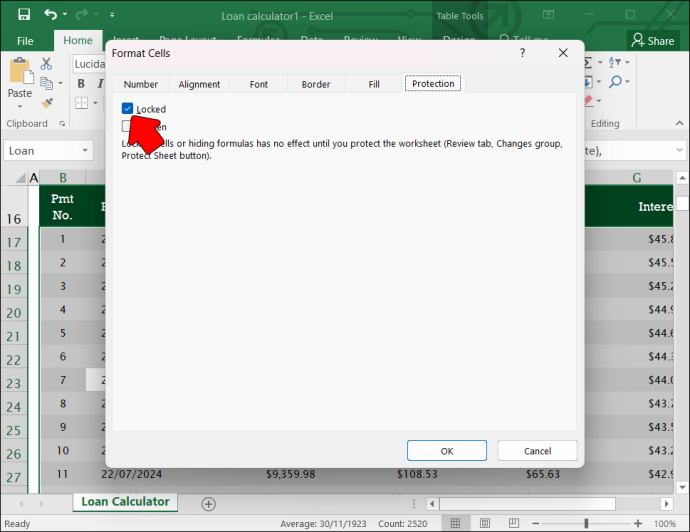
- Gå till kolumnrubriken för den kolumn du behöver låsa. Håll ned kontrolltangenten (Ctrl) för att välja flera kolumner och klicka på fler kolumnrubriker.
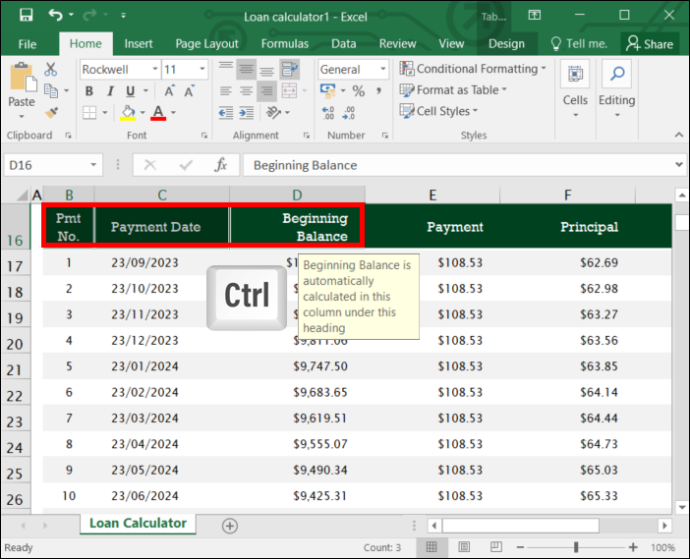
- Gå till fliken Skydd under dialogrutan 'Formatera celler' och välj 'Skydd'.
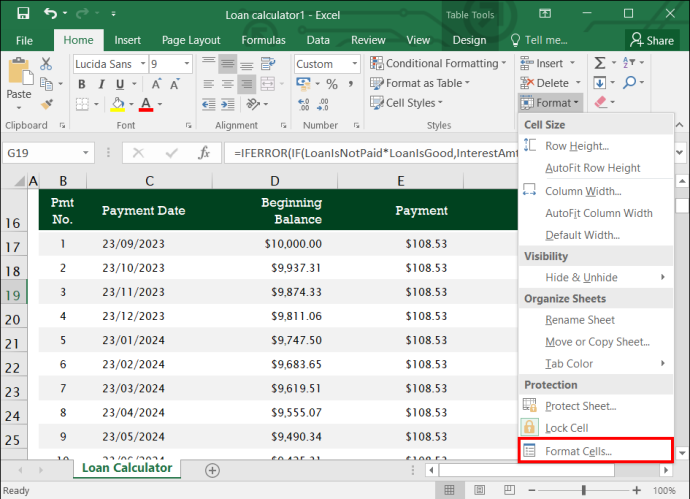
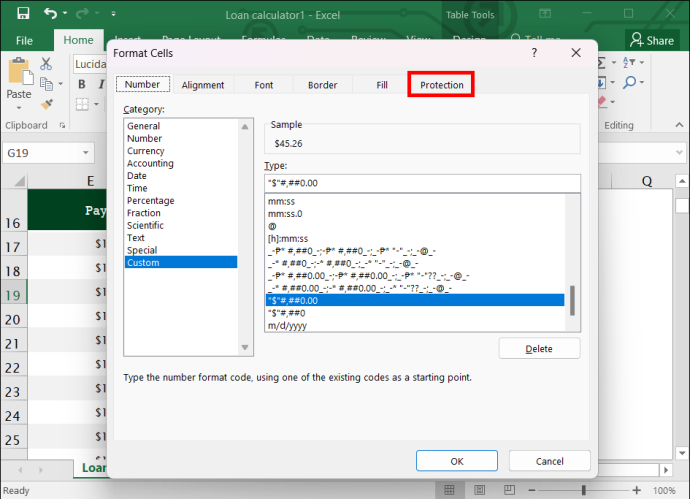
- I det här steget, kontrollera alternativet 'Låst'. Detta låser alla valda kolumner och ingen kan ta bort eller redigera innehållet. För att förhindra att någon ser dina låsta kolumner, kolla även fliken 'Dold'.
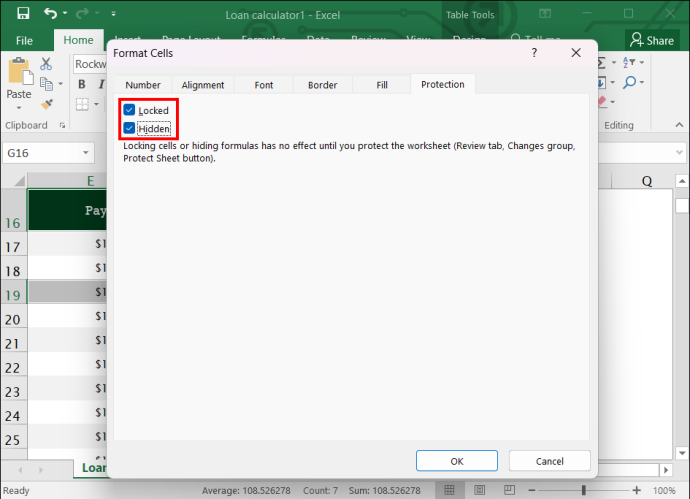
- Välj 'Skydda ark' på granskningsfliken.
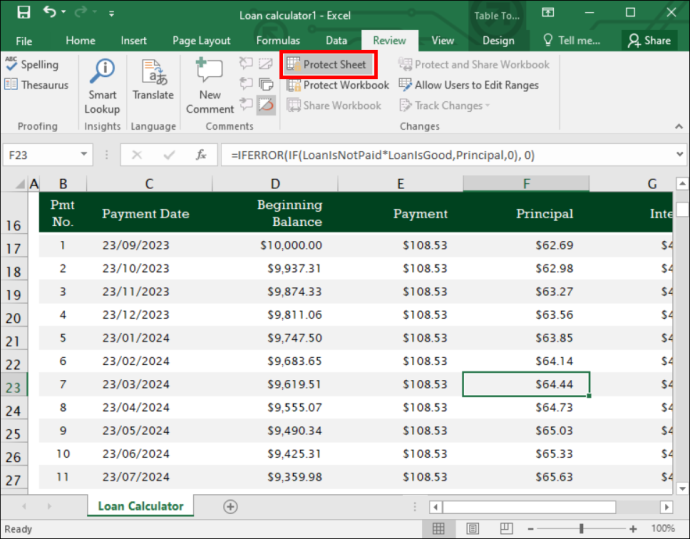
- Välj ett lösenord om du vill lägga till ett säkerhetslager.
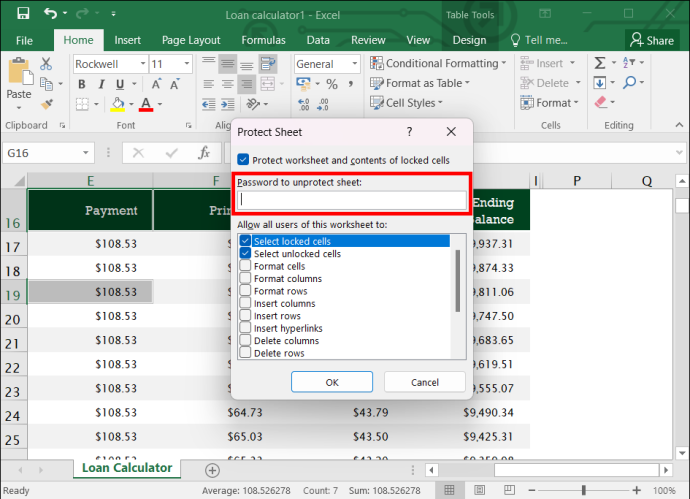
• Ett lösenord läggs till genom att stanna kvar på skärmen Skydda ark. Du bör ange ditt lösenord i listans översta ruta.
Lås kolumner genom att skydda ditt arbetsblad
Om alla kolumner i kalkylbladet behöver skyddas, finns det ingen anledning att använda ovanstående process för att välja kolumner och markera den låsta rutan igen. För att skydda hela arket:
hur man flyttar itunes backup-plats
- Öppna alternativet Granska.
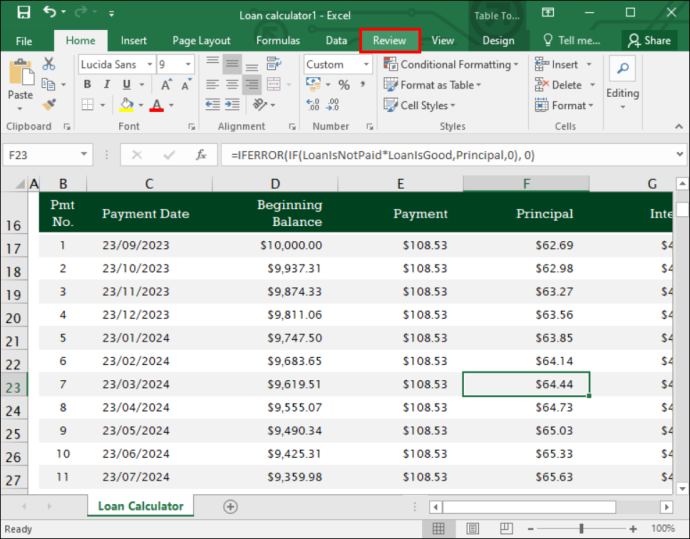
- Välj 'Skydda ark.'
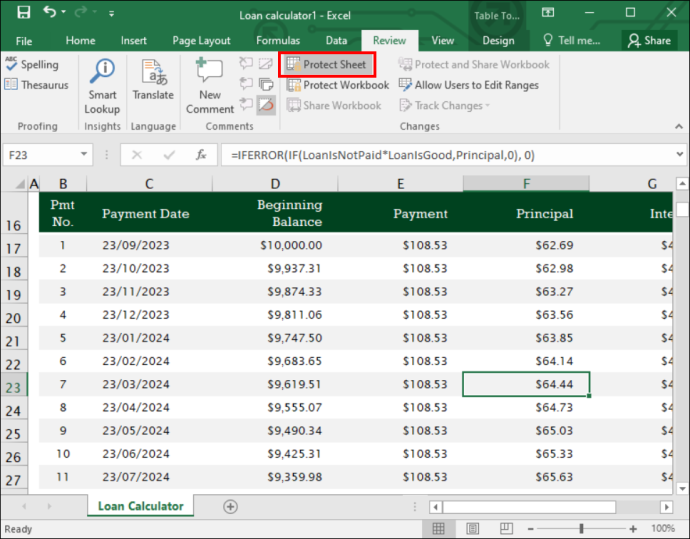
Låser upp kolumner
När du har låst kolumner kan du behöva omarbeta vissa data i dessa kolumner senare. I ett sådant fall hjälper det att veta hur man låser upp kolumnen. Du kan låsa den igen när du är klar.
- I alternativet 'Granska' väljer du 'Ta bort skydd för ark.'
- Redigera dina olåsta celler efter behov.
- Gå tillbaka till 'Granska' och skydda arket en gång till.
Frys rutor för att låsa kolumner
Detta är ett annat alternativ när du vill låsa kolumner. När du vill att ett område av kalkylbladet ska vara synligt när du rullar till andra områden, navigerar du till fliken 'Visa' och sedan till 'Frys fönster.' Du kan sedan låsa specifika kolumner och rader på plats. Alternativt kan du dela rutorna för att skapa separata fönster på ett kalkylblad.
Du kan frysa den allra första kolumnen i Excel på detta sätt:
- Välj 'Visa'.
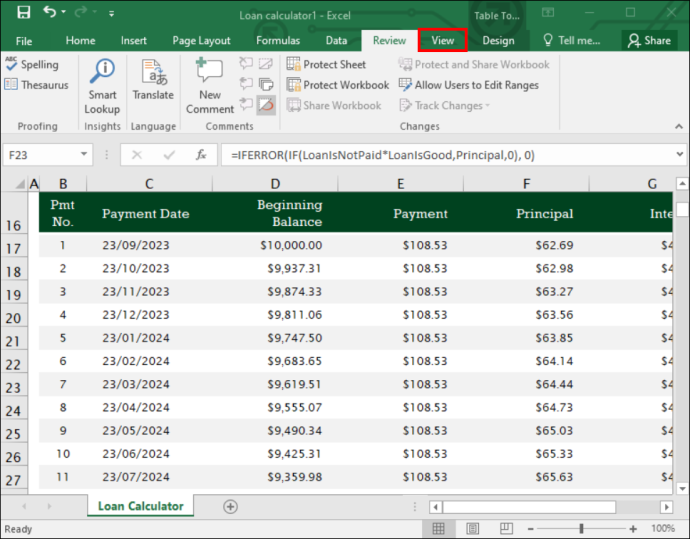
- Välj alternativet 'Freeze Panes'.
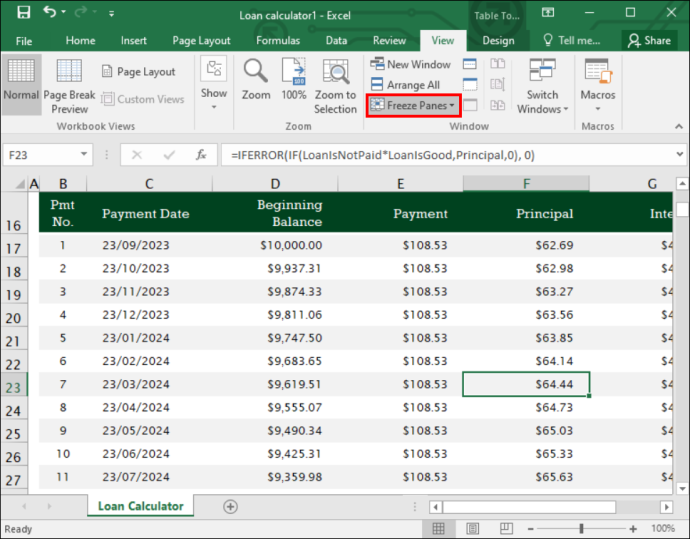
- Välj 'Frys första kolumn.'
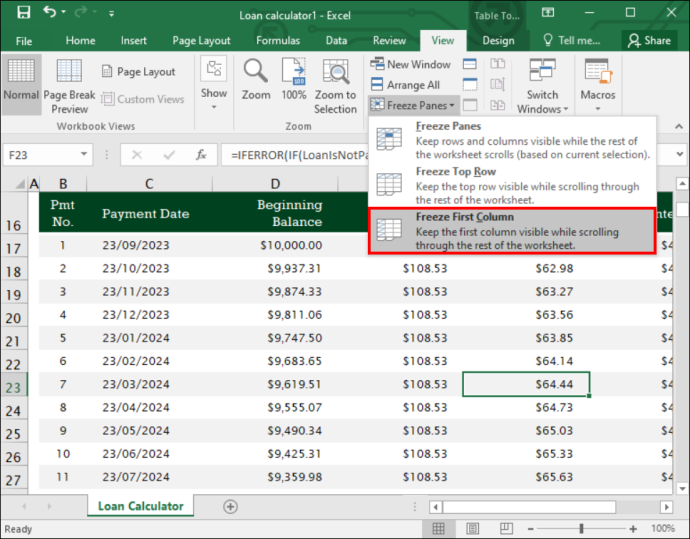
En svag linje visas mellan den första kolumnen 'A' och den andra kolumnen 'B'. detta indikerar att den första kolumnen har frysts.
Du kan också frysa Excels två första kolumner genom att:
- Välj den tredje kolumnen.
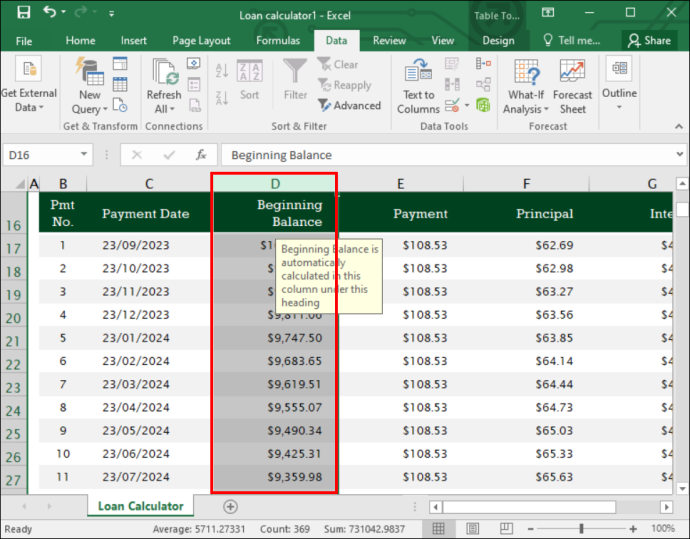
- Välj alternativet 'Visa'.
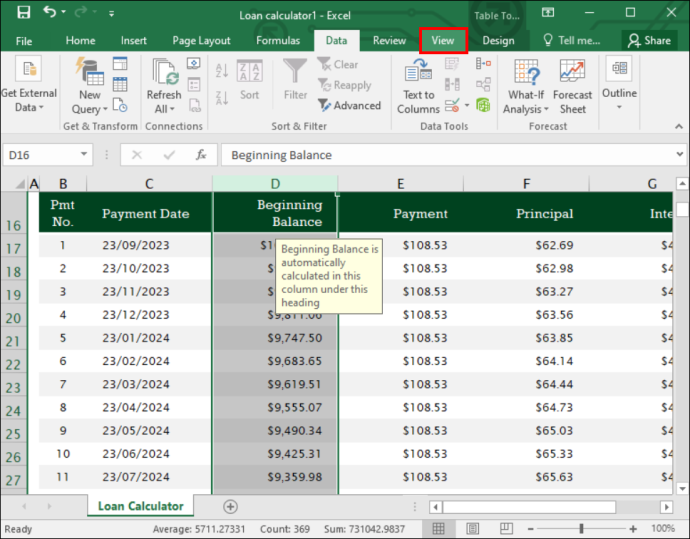
- Välj 'Frys fönster.'
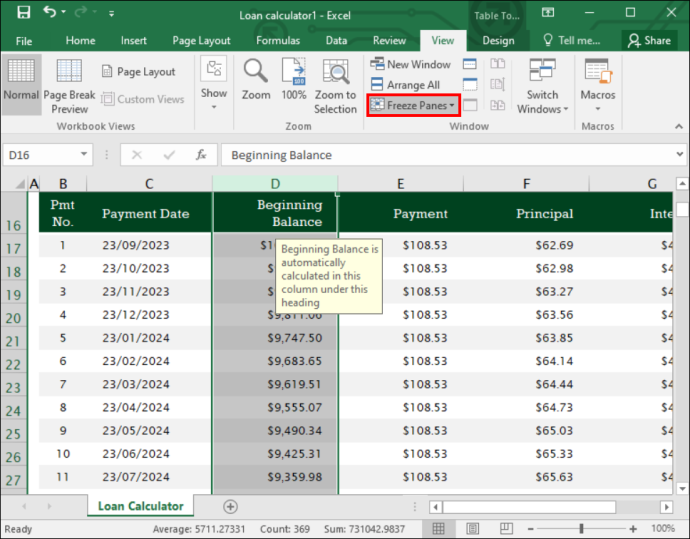
- Välj 'Freeze Panes' från alternativen.
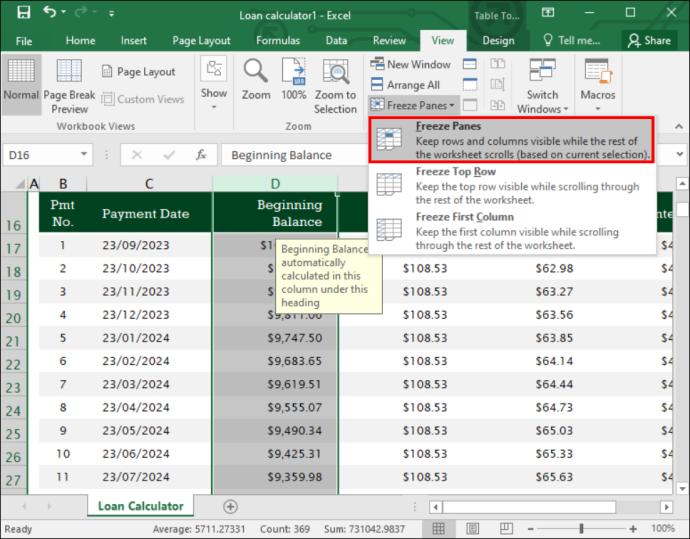
Du kan också frysa kolumner och rader i Excel. Här är hur:
- Välj cellen under raderna och till höger om kolumnerna du vill ska vara synliga när du bläddrar igenom kalkylbladet.
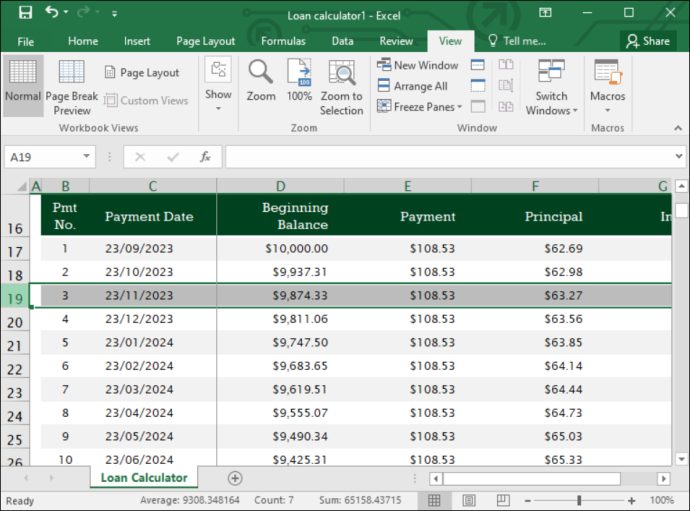
- Välj 'Visa'.
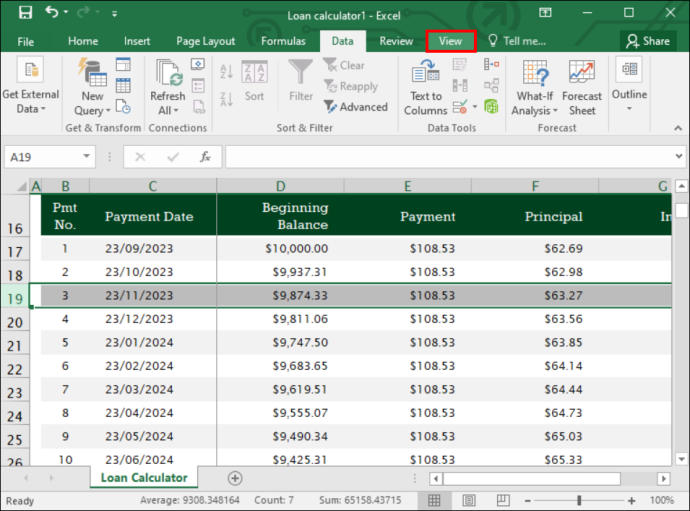
- Välj 'Frys rutor.'
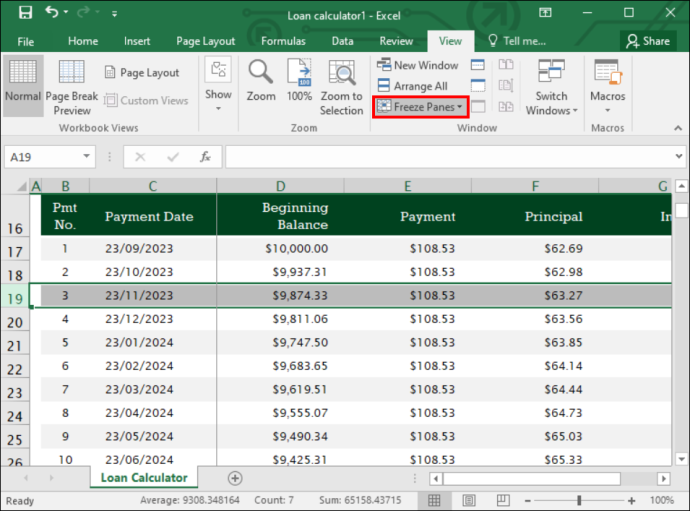
- Välj 'Frys rutor' i de angivna alternativen.
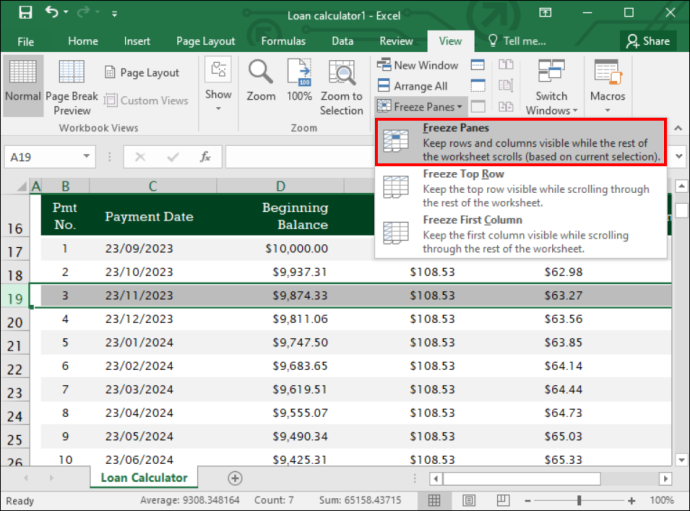
Du kan låsa upp kolumnerna genom att öppna fliken Visa, välja Freeze Panes och välja alternativet Unfreeze Panes i listan. Om ditt Excel-ark inte har en vyflik kan det bero på att du använder Excel Starter. Den här versionen stöder inte alla Excel-funktioner.
Obs: Om en kolumn är låst med hjälp av Freeze Panes, förhindras den enstaka kolumnen från att rulla. Innehållet kan dock ändras när som helst i kolumnen.
När alternativen Frys rutor och Skydda ark används tillsammans kan du förhindra att kolumnen rullar och skydda innehållet.
hur man kontrollerar om en telefon är olåst
För att frysa någon annan kolumn i Excel än den första kolumnen, måste du välja den efter den och välja 'Frys rutor.' Det betyder att du alltid ska välja kolumnen bredvid den du vill frysa.
Varför du behöver låsa kolumner
Låsta kolumner kan inte ändras eller raderas avsiktligt eller oavsiktligt. Du bör låsa kolumner till:
Förhindra dataförlust
Om din datauppsättning har flera kolumner kan den ändras eller raderas felaktigt. När en kolumn är låst händer detta inte och data förblir som de är. Detta är en viktig funktion när du hanterar stora datamängder för att köra parade T-tester i Excel.
Håll formler säkra
De flesta Excel-kalkylblad innehåller formler. Låsning av kolumner med formler garanterar att de inte kommer att ändras eller raderas av misstag, särskilt när du delar dem.
Begränsa åtkomst
Med den här funktionen kan du enkelt styra vem som kan komma åt information i ditt kalkylark. Kolumner med känsliga uppgifter kan vara låsta. Detta inkluderar de med personuppgifter eller finansiell information. Du kan tillåta endast behöriga personer att komma åt dem.
Sparar tid
Låsning av kolumner sparar tid. Du behöver inte lägga onödig tid på att återställa förlorad data eller åtgärda fel eftersom det förhindrar dataförlust och överskrivning.
Tips om att låsa kolumner i Excel
När du vill skydda dina kolumner genom att låsa dem i Excel finns det några tips du bör tänka på. Dessa inkluderar:
- Överväg att låsa kolumner med kritisk eller känslig data som måste raderas eller ändras.
- Lås hela arket för att säkerställa att alla celler är skyddade, särskilt om en ändring påverkar flera celler.
- Ta bort alla begränsningar eller lösenord om du planerar att dela arket med många andra. Detta tillåter dem att ha full tillgång till filen, så att de kan göra eventuella ändringar om det behövs utan att behöva begära åtkomst.
- Innan du tillämpar ändringar på flera kolumner, testa först för att säkerställa att de fungerar som de ska. Testa en kolumn och granska resultaten innan du går vidare till andra.
Ha mer kontroll över Excel med kolumnlåsfunktionen
Det finns tillfällen då ett Excel-ark med många rubriker måste delas med flera användare. En enda ändring, oavsett om den är avsiktlig eller oavsiktlig, kan påverka hela datasetet eftersom de flesta kolumner ofta är relaterade till varandra. Kolumnlås kan hålla vissa kolumner synliga för användare oavsett var de arbetar på kalkylarket, men också förhindra användare från att göra ändringar. Att skydda kolumnerna med ett lösenord skapar en extra säkerhetsnivå.
Har du någonsin försökt använda kolumnlås på ett Excel-ark? Funkade det för dig? Låt oss veta i kommentarsfältet nedan.
hur man kontrollerar speltiden på ps4









